手机上如何文档签字
更新时间:2024-01-01 17:28:09来源:兔子手游浏览量:
随着科技的不断进步,手机已经成为我们生活中必不可少的工具,除了通讯和娱乐功能外,如今手机还可以帮助我们完成一些繁琐的事务,比如文档签字。在过去签署文件必须亲自到场,现在只需要一部手机和一款适用的应用程序,我们就可以在手机上进行手写签名,方便快捷地完成签署过程。本文将介绍如何在手机上使用word文档进行手写签名,让我们了解这一便利的方法。
如何在手机上使用word文档进行手写签名
方法如下:
1.下载安装wps office,启动wps office
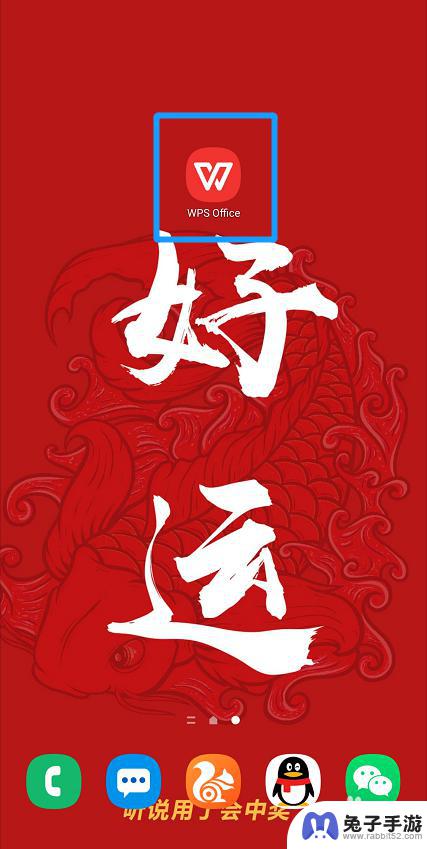
2.找到需要签名的文件并打开
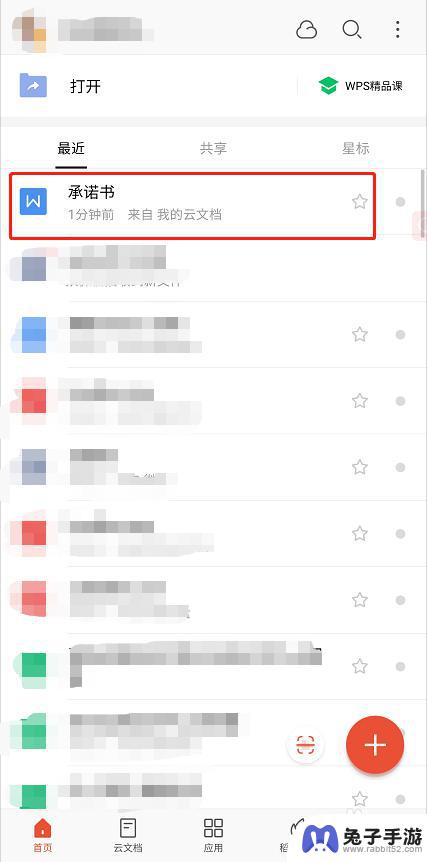
3.进入后点击【编辑】打开编辑模式

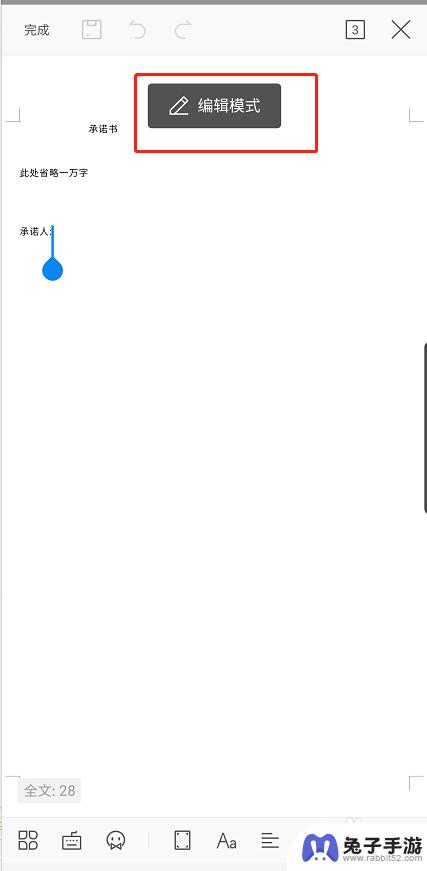
4.点击下方工具栏第一个按钮
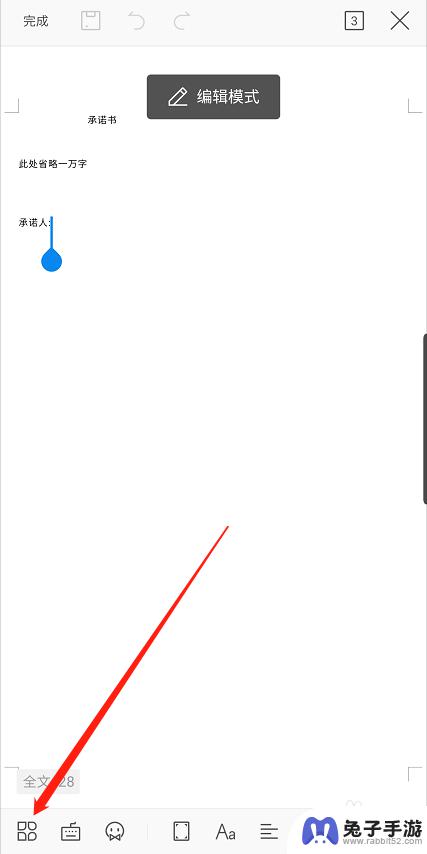
5.按住导航向左拖动出现【画笔】选项,并点击【画笔】
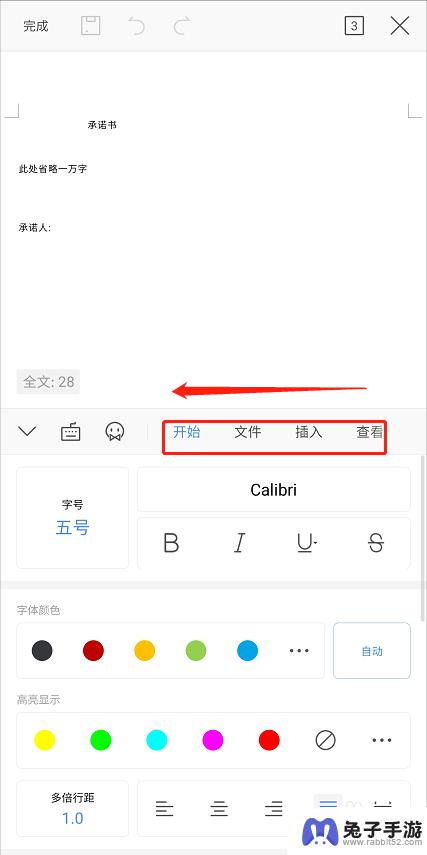
6.将【使用手指】开启
选择画笔、颜色、线条粗细
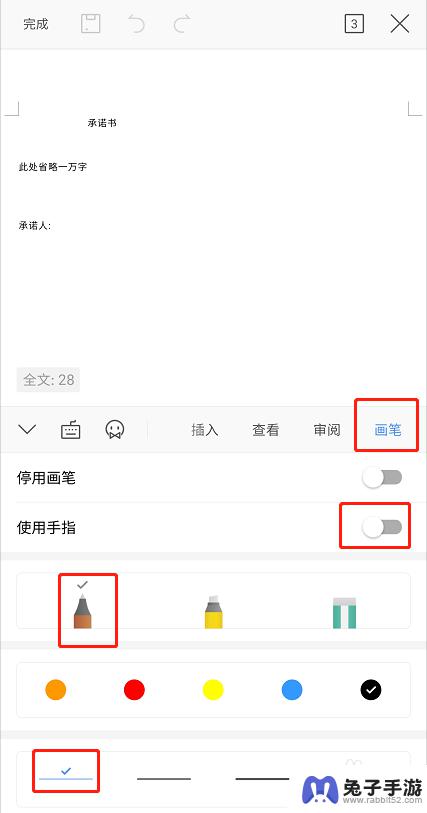
7.在文档对应位置签名
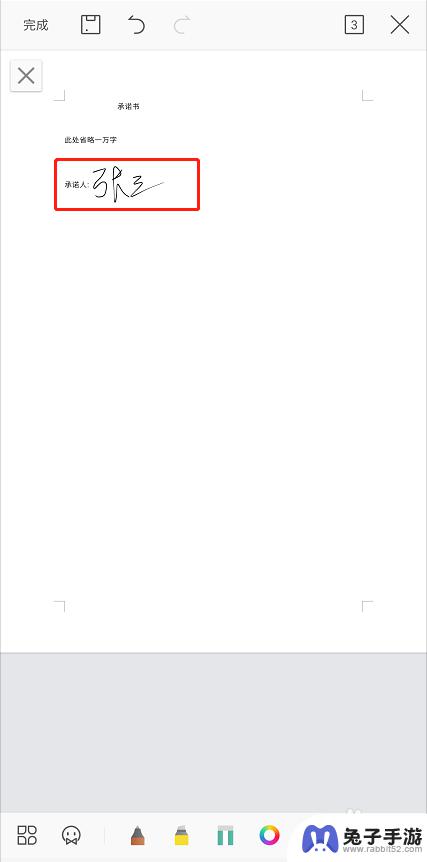
8.签名完成后点击左上角【完成】
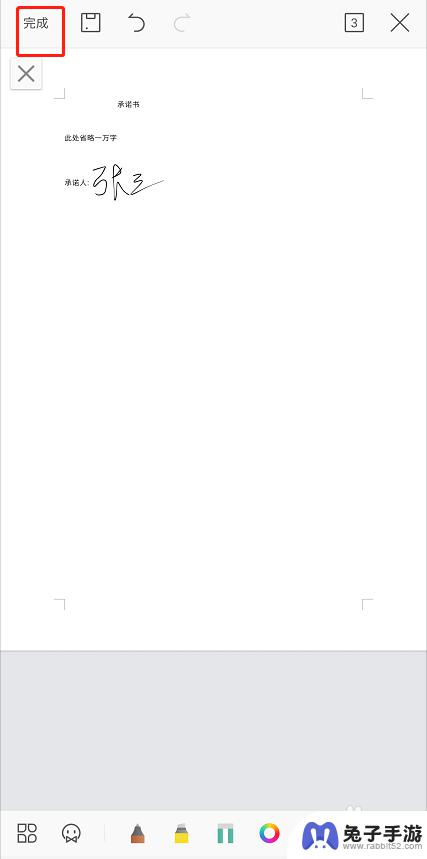
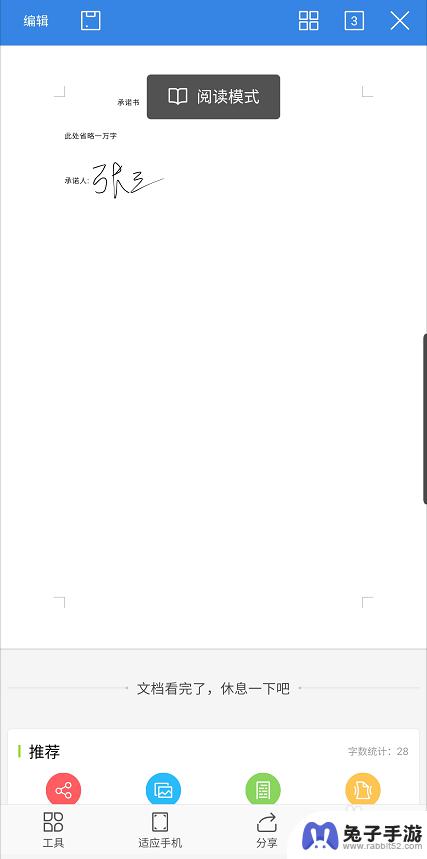
9.点击【保存】完成签名
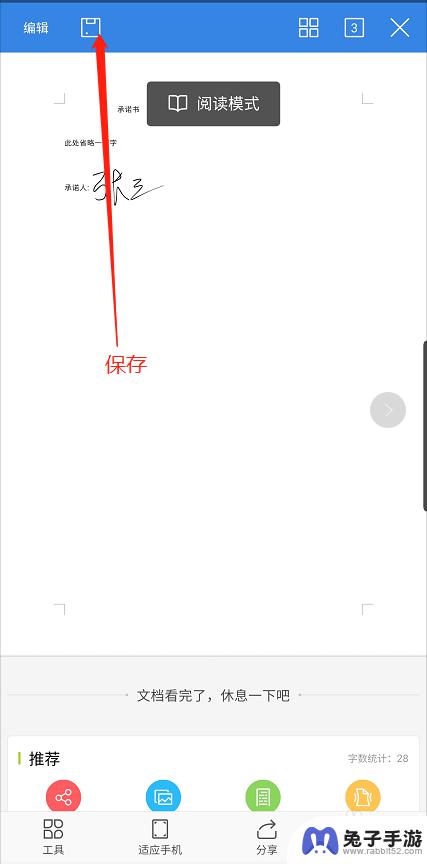
以上是关于如何在手机上进行文档签字的全部内容,如果您有需要,可以按照以上步骤进行操作,希望对大家有所帮助。
- 上一篇: 如何更换手机的喇叭
- 下一篇: 苹果手机7短信怎么群发
热门教程
猜您喜欢
最新手机软件
- 1
- 2
- 3
- 4
- 5
- 6
- 7
- 8
- 9
- 10
















